

|
|
|
|
|
wsa又叫做安卓子系统,是win11系统中的一个程序,可以让用户们在电脑中运行各种安卓软件,近期有些用户在使用时一直出现闪退的情况,面对这个问题,很多人不清楚解决方法,接下来小编就来和广大用户们分享具体的解决步骤,希望今天的内容可以给广大用户们带来帮助。 win11安卓子系统闪退解决方法 1、首先我们点开左下角开始菜单。 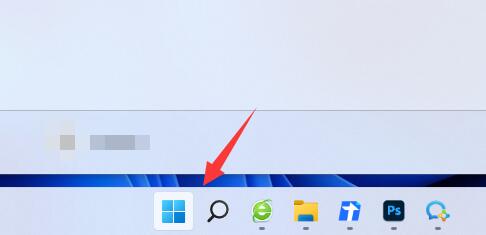 2、然后打开其中的设置。 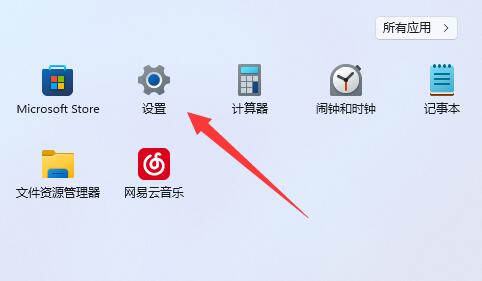 3、然后进入左边的应用。 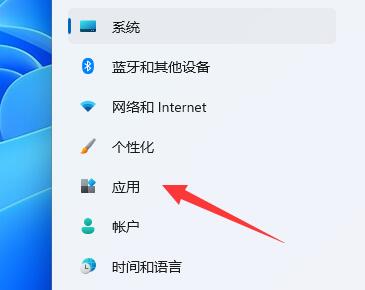 4、随后打开其中应用和功能。 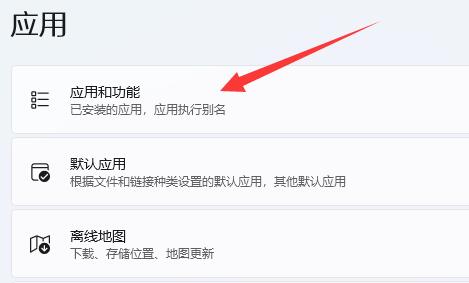 5、打开后,搜索wsa应用。 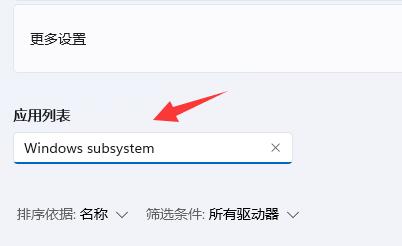 6、再点卡右边三个点,打开高级选项。  7、最后在其中修复或重置一下即可。 (会删除掉其中已安装的所有应用,修复后要重新安装) 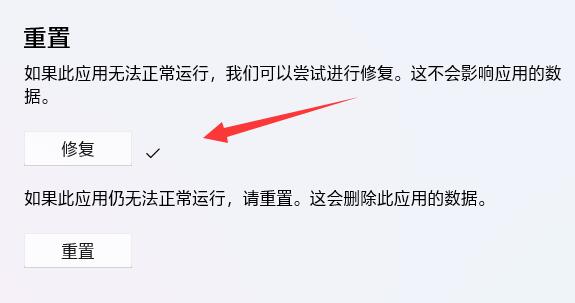 以上就是win11运行wsa闪退解决方法?win11安卓子系统闪退解决方法的全部内容,望能这篇win11运行wsa闪退解决方法?win11安卓子系统闪退解决方法可以帮助您解决问题,能够解决大家的实际问题是软件自学网一直努力的方向和目标。 |
|
|